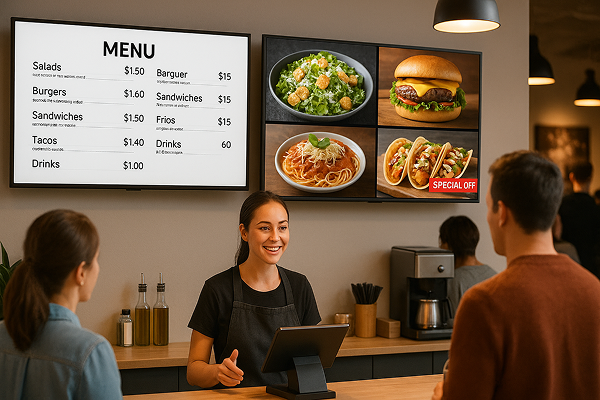Invia gli album a qualsiasi schermo — senza accesso
Dai ricordi di viaggio alle vetrine di prodotto fino agli aggiornamenti aziendali — mostra i tuoi album su qualsiasi schermo con un solo tocco.
Nessun cavo. Nessuna compressione. Nessuna registrazione.
Perfetto per la condivisione in casa, le vetrine dei negozi, le informazioni pubbliche e i momenti salienti degli eventi.
La tua cornice smart per ogni ricordo
Trasforma la tua TV in uno schermo personale, che racconta i tuoi momenti più preziosi.
Mostra foto preferite, album del tuo bambino, ricordi di viaggio e decorazioni stagionali — con un solo tocco, senza login.
Dai compleanni alle festività fino ai momenti quotidiani, lascia che lo schermo dia vita ai tuoi ricordi.
Trasforma la tua TV in un’insegna digitale per uso commerciale
Dimentica la stampa: trasforma qualsiasi TV in un menù o cartello digitale, aggiornabile in qualsiasi momento dal tuo telefono.
Mostra facilmente menù, promozioni, foto di prodotti o video. Ideale per ristoranti, caffè e negozi.
Supporta schermi orizzontali e verticali per evidenziare i dettagli, attirare l’attenzione e aumentare le vendite.